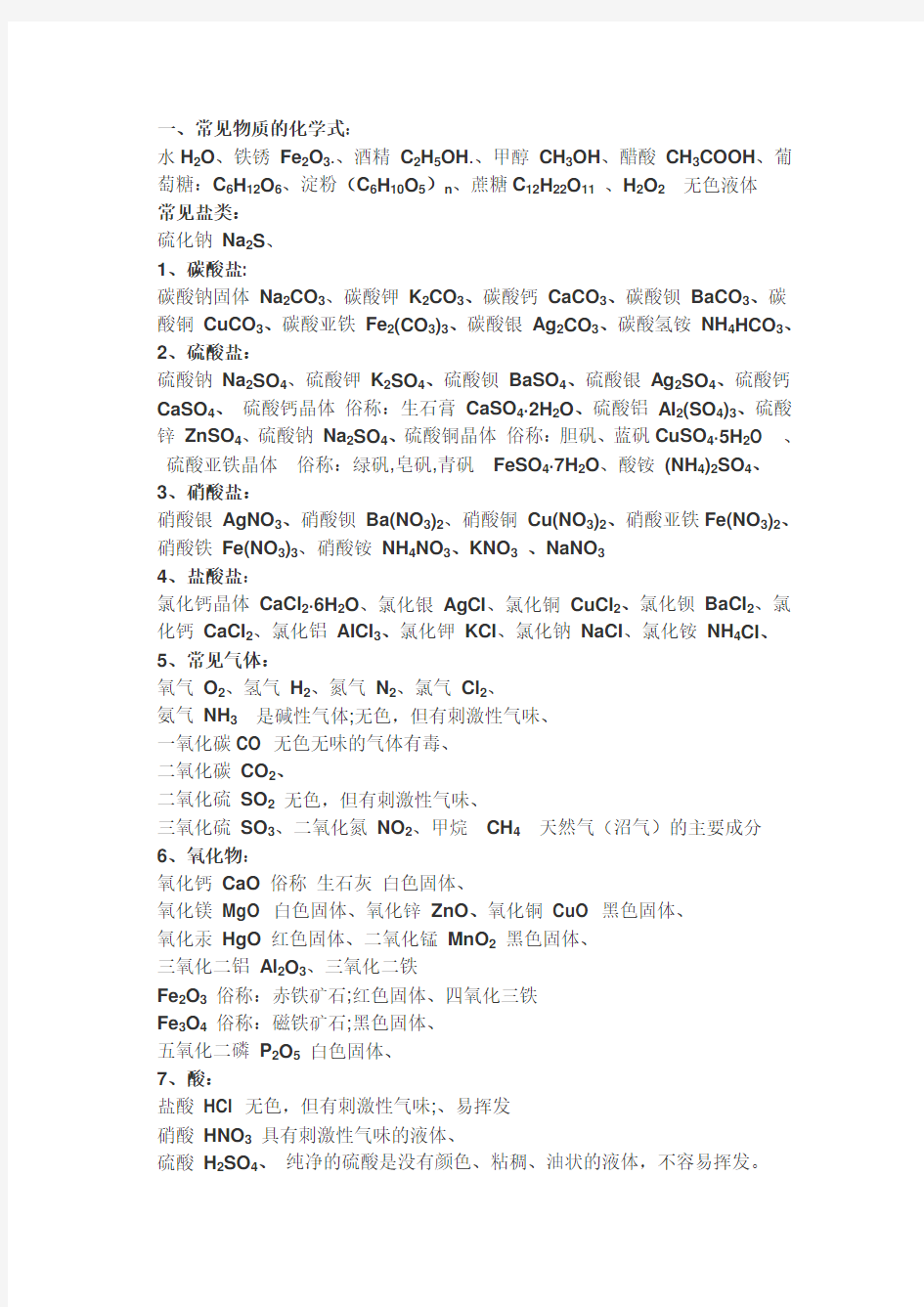
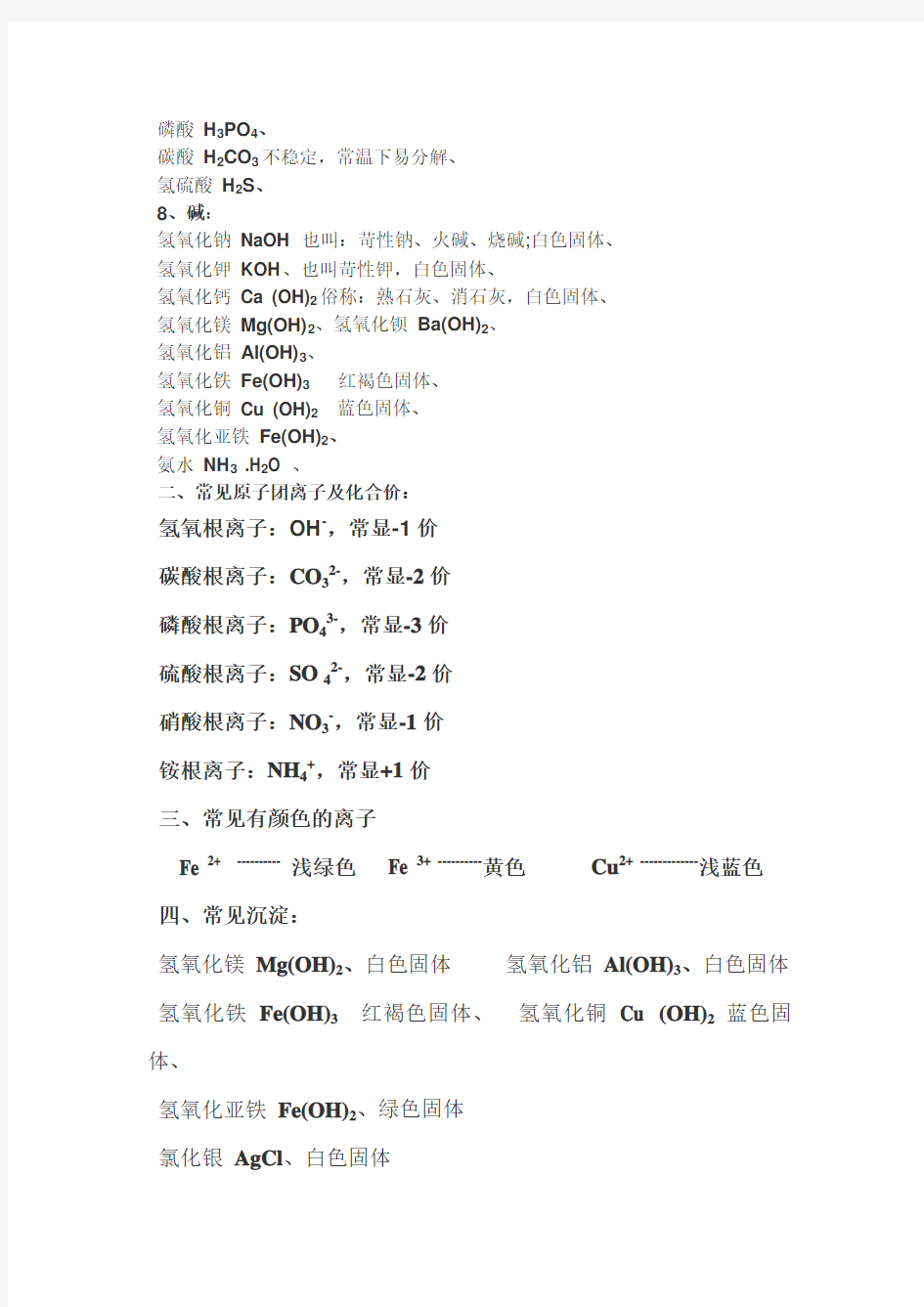
一、常见物质的化学式:
水H2O、铁锈Fe2O3.、酒精C2H5OH.、甲醇CH3OH、醋酸CH3COOH、葡萄糖:C6H12O6、淀粉(C6H10O5)n、蔗糖C12H22O11、H2O2无色液体
常见盐类:
硫化钠Na2S、
1、碳酸盐:
碳酸钠固体Na2CO3、碳酸钾K2CO3、碳酸钙CaCO3、碳酸钡BaCO3、碳酸铜CuCO3、碳酸亚铁Fe2(CO3)3、碳酸银Ag2CO3、碳酸氢铵NH4HCO3、2、硫酸盐:
硫酸钠Na2SO4、硫酸钾K2SO4、硫酸钡BaSO4、硫酸银Ag2SO4、硫酸钙CaSO4、硫酸钙晶体俗称:生石膏CaSO4·2H2O、硫酸铝AI2(SO4)3、硫酸锌ZnSO4、硫酸钠Na2SO4、硫酸铜晶体俗称:胆矾、蓝矾CuSO4·5H2O 、硫酸亚铁晶体俗称:绿矾,皂矾,青矾FeSO4·7H2O、酸铵(NH4)2SO4、3、硝酸盐:
硝酸银AgNO3、硝酸钡Ba(NO3)2、硝酸铜Cu(NO3)2、硝酸亚铁Fe(NO3)2、硝酸铁Fe(NO3)3、硝酸铵NH4NO3、KNO3、NaNO3
4、盐酸盐:
氯化钙晶体CaCl2·6H2O、氯化银AgCI、氯化铜CuCI2、氯化钡BaCI2、氯化钙CaCI2、氯化铝AICI3、氯化钾KCI、氯化钠NaCI、氯化铵NH4CI、5、常见气体:
氧气O2、氢气H2、氮气N2、氯气Cl2、
氨气NH3是碱性气体;无色,但有刺激性气味、
一氧化碳CO 无色无味的气体有毒、
二氧化碳CO2、
二氧化硫SO2无色,但有刺激性气味、
三氧化硫SO3、二氧化氮NO2、甲烷CH4天然气(沼气)的主要成分
6、氧化物:
氧化钙CaO俗称生石灰白色固体、
氧化镁MgO 白色固体、氧化锌ZnO、氧化铜CuO 黑色固体、
氧化汞HgO红色固体、二氧化锰MnO2黑色固体、
三氧化二铝Al2O3、三氧化二铁
Fe2O3俗称:赤铁矿石;红色固体、四氧化三铁
Fe3O4俗称:磁铁矿石;黑色固体、
五氧化二磷P2O5白色固体、
7、酸:
盐酸HCl 无色,但有刺激性气味;、易挥发
硝酸HNO3具有刺激性气味的液体、
硫酸H2SO4、纯净的硫酸是没有颜色、粘稠、油状的液体,不容易挥发。
磷酸H3PO4、
碳酸H2CO3不稳定,常温下易分解、
氢硫酸H2S、
8、碱:
氢氧化钠NaOH 也叫:苛性钠、火碱、烧碱;白色固体、
氢氧化钾KOH、也叫苛性钾,白色固体、
氢氧化钙Ca (OH)2俗称:熟石灰、消石灰,白色固体、
氢氧化镁Mg(OH)2、氢氧化钡Ba(OH)2、
氢氧化铝Al(OH)3、
氢氧化铁Fe(OH)3红褐色固体、
氢氧化铜Cu (OH)2蓝色固体、
氢氧化亚铁Fe(OH)2、
氨水NH3 .H2O 、
二、常见原子团离子及化合价:
氢氧根离子:OH-,常显-1价
碳酸根离子:CO32-,常显-2价
磷酸根离子:PO43-,常显-3价
硫酸根离子:SO42-,常显-2价
硝酸根离子:NO3-,常显-1价
铵根离子:NH4+,常显+1价
三、常见有颜色的离子
Fe 2+ ---------- 浅绿色Fe 3+ ----------黄色Cu2+ -------------浅蓝色四、常见沉淀:
氢氧化镁Mg(OH)2、白色固体氢氧化铝Al(OH)3、白色固体氢氧化铁Fe(OH)3红褐色固体、氢氧化铜Cu (OH)2蓝色固体、
氢氧化亚铁Fe(OH)2、绿色固体
氯化银AgCl、白色固体
硫酸钡BaSO4、白色固体
碳酸钡BaCO3、白色固体,易溶于盐酸和硝酸
碳酸钙CaCO3、白色固体,易溶于盐酸和硝酸
碳酸铜CuCO3、蓝色固体,易溶于盐酸和硝酸
五:常见离子的检验
碳酸根离子(CO32-)和碳酸氢根离子(HCO3-):向待检物质中加入稀盐酸并将产生的气体通入到澄清的石灰水中。
铵根离子(NH4+):向待检物质中加入氢氧化钠溶液,微热后将湿润的红色石蕊试纸放在试管口,若变蓝则证明有铵根离子。
氯离子(Cl-)的检验:向待检物质中加入硝酸银溶液,并向产生的沉淀中加入稀硝酸,若沉淀不溶解,则证明有氯离子。
硫酸根离子(SO42-)的检验:向待检物质中加入氯化钡溶液,并加入稀硝酸,若产生的沉淀不溶解则证明含有SO 42-。
六、化合价口诀
单质元素全为零,化合物中记分明;
一价钾钠氯氢银,二价氧钙钡镁锌,
三铝四硅五氮磷,二、三铁,二、四碳,
铜、汞二价最常见。
原子团要记清,一硝三磷四硫碳。
七、盐的溶解性口诀:
钾钠铵盐水中溶,硝酸盐如水影无踪,
盐酸盐只有银不溶,硫酸钡铅水不溶
八、四种基本反应类型:
点燃
化合反应:多变一。如:S+O2=======SO2
分解反应:一变多。如:H2CO3======H2O+CO2↑
置换反应:一单换一单。如:Fe+CuSO4====Cu+FeSO4
复分解反应:互换离子。如:Na2CO3+2HCl===2NaCl+H2O+CO2 九、干燥气体:
酸干酸,碱干碱,中性干燥剂,使用较普遍,只要不反应,干燥就能成。
常见酸性气体:SO2,CO2 ,SO3,HCl,Cl2
常见碱性气体:NH3
常见干燥剂:浓硫酸、氢氧化钠、氧化钙。
十、碳硫磷铁在氧气中燃烧的现象
红热木炭剧烈燃烧,发出白光温度很高;
燃硫入氧燃烧变旺,火焰紫色美丽漂亮,生成气体气味够“呛”;
燃磷入氧现象难忘,浓厚白烟冷却粉状;
铁丝燃烧火星四射,生成熔物固态黑色。
十一、收集气体一般有三种方法:排水法、向上排空法、向下排空法。
十二、CO2可以灭火的原因有三个:不能燃烧、不能支持燃烧、密度比空气大。
十三、用CO还原氧化铜的实验步骤:
“一通、二点、三灭、四停、五处理”
“一通”先通氢气,“二点”后点燃酒精灯进行加热;
“三灭”实验完毕后,先熄灭酒精灯,“四停”等到室温时再停止通氢气;“五处理”处理尾气,防止CO污染环境。
十四、电解水的实验现象:
“正氧负氢,正一负二”:正极放出氧气,负极放出氢气;氧气与氢气的体积比为1:2。
十五、原子最外层与离子及化合价形成的关系:
“失阳正,得阴负,值不变”:原子最外层失电子后形成阳离子,元素的化合价为正价;原子最外层得电子后形成阴离子,元素的化合价为负价;得或失电子数=电荷数=化合价数值。
十六、化学实验基本操作口诀:
固体需匙或纸槽,一斜二送三慢竖;块固还是镊子好,一横二放三慢竖液体应盛细口瓶,手贴标签再倾倒;读数要与切面平,仰视偏低俯视高
滴管滴加捏胶头,垂直悬空不玷污;不平不倒不乱放,用完清洗莫忘记
托盘天平须放平,游码旋螺针对中;左放物来右放码,。
酒灯加热用外焰,三分之二为界限;硫酸入水搅不停,慢慢注入防沸溅实验先查气密性,隔网加热烧杯和烧瓶;排水集气完毕后,先撤导管后移灯
十七、金属活动性顺序:
金属活动性顺序由强至弱:K Ca Na Mg Al Zn Fe Sn Pb (H) Cu Hg Ag Pt Au
(按谐音背诵)嫁给那美女心切洗钱去铜汞银铂金
十八、“十字交叉法”写化学式的口诀:
“正价左负价右,十字交叉约简定个数,写右下验对错”
十九、实验中的规律:
①凡用固体加热制取气体的都选用高锰酸钾制O2装置(固固加热
型);
②凡用固体与液体反应且不需加热制气体的都选用双氧水制O2装置(固液不加热型)。
②凡是给试管固体加热,都要先预热,试管口都应略向下倾斜。
③凡是生成的气体难溶于水(不与水反应)的,都可用排水法收集。
凡是生成的气体密度比空气大的,都可用向上排空气法收集。
凡是生成的气体密度比空气小的,都可用向下排空气法收集。
④凡是制气体实验时,先要检查装置的气密性,导管应露出橡皮塞1-2ml,铁夹应夹在距管口1/3处。
⑤凡是用长颈漏斗制气体实验时,长颈漏斗的末端管口应插入液面下。
⑥凡是点燃可燃性气体时,一定先要检验它的纯度。
⑦凡是使用有毒气体做实验时,最后一定要处理尾气。
⑧凡是使用还原性气体还原金属氧化物时,一定是“一通、二点、三灭、四停”
二十、催化剂:一变二不变(改变物质的反应速率,它本身的化学性质和质量不变的物质是催化剂)
二十一、实验除杂原则:先除其它,后除水蒸气
实验检验原则:先验水,后验其它
二十二、氢气还原氧化铜
先通氢,再点灯,物质变红,就撤灯;降至室温再停氢
酒精灯“迟到早退”,氢气“早来晚走”二十三、初中重要化学方程式
1.镁在空气中燃烧:2Mg + O
2
点燃 2MgO
2.铁在氧气中燃烧:3Fe + 2O
2 点燃 Fe
3
O
4
3. 氢气中空气中燃烧:2H
2 + O
2
点燃 2H
2
O
4. 红磷在空气中燃烧:4P + 5O
2点燃 2P
2
O
5
5. 硫粉在空气中燃烧: S + O
2点燃 SO
2
6. 碳在氧气中充分燃烧:C + O
2点燃 CO
2
7. 碳在氧气中不充分燃烧:2C + O
2
点燃 2CO (一)化合物与氧气的反应:
1. 甲烷在空气中燃烧:CH
4 + 2O
2
点燃 CO
2
+ 2H
2
O
2. 酒精在空气中燃烧:C
2H
5
OH + 3O
2
点燃 2CO
2
+ 3H
2
O
(二)制取氧气的反应:
1.加热高锰酸钾:2KMnO
4△ K
2
MnO
4
+ MnO
2
+ O
2
2.过氧化氢在二氧化锰作催化剂条件下分解反应: H
2O
2
MnO
2
2H
2
O+ O
2
↑
3、加热氯酸钾:2KClO32KCl+3O2↑
4、电解水2H2O 通电2H2+O2 ↑(3)二氧化碳的制法与性质:
1、实验室制法:大理石与稀盐酸反应:CaCO
3+2HCl=CaCl
2
+H
2
O+CO
2
↑
2、高温煅烧石灰石(工业制二氧化碳)CaCO
3高温 CaO + CO
2
↑
(四)常见物质溶于水
1、生石灰溶于水CaO + H
2O = Ca(OH)
2
2、二氧化碳可溶于水H
2
O + CO
2
=H
2
CO
3
(五)其他反应:
1.铁和硫酸铜溶液反应:Fe + CuSO
4 = FeSO
4
+ Cu
2.氢气还原氧化铜:H
2 + CuO △ Cu + H
2
O
3. 碳在氧气中充分燃烧:C + O
2点燃 CO
2
4.木炭还原氧化铜:C+ 2CuO 高温 2Cu + CO
2
↑
5、焦炭还原氧化铁:3C+ 2Fe
2O
3
高温 4Fe+3CO
2
↑
6.碳酸不稳定而分解:H
2CO
3
= H
2
O + CO
2
↑
7.石灰水与二氧化碳反应:Ca(OH)
2 + CO
2
= CaCO
3
↓+ H
2
O
8.一氧化碳还原氧化铜:CO+ CuO △ Cu + CO
2
9.一氧化碳的可燃性:2CO + O
2点燃 2CO
2
10、碳酸钠与稀盐酸反应(灭火器原理):Na
2CO
3
+2HCl == 2NaCl+ H
2
O+CO
2
↑
11. Zn + H
2SO
4
= ZnSO
4
+ H
2
↑ 13. Fe + H
2
SO
4
= FeSO
4
+ H
2
↑
14. Mg + H
2SO
4
= MgSO
4
+ H
2
↑ 15. 2Al +3H
2
SO
4
= Al
2
(SO
4
)
3
+3H
2
↑
16. Zn + 2HCl = ZnCl
2 + H
2
↑ 17. Fe + 2HCl =FeCl
2
+ H
2
↑
18. Mg+ 2HCl = MgCl
2 + H
2
↑ 19. 2Al + 6HCl =2AlCl
3
+ 3 H
2
↑
20.金属铁的治炼原理: 3CO+ 2Fe2O3高温 4Fe + 3CO2↑
21、 Fe
2O
3
+6HCl =2FeCl
3
+3H
2
O 22、 Fe2O
3
+3H
2
SO
4
=Fe
2
(SO
4
)
3
+3H
2
O
23、 CuO + H
2SO
4
=CuSO
4
+ H
2
O 24 、HCl + NaOH = NaCl +H
2
O
25、2HCl + Ca(OH)
2 = CaCl
2
+ 2H
2
O 26 、3HCl+Al(OH)
3
=AlCl
3
+3H
2
O
27、 H
2SO
4
+2NaOH =Na
2
SO
4
+2H
2
O 28、 H
2
SO
4
+ BaCl
2
== BaSO
4
↓+ 2HCl
29、 2NaOH+CO
2 =Na
2
CO
3
+H
2
O 30、 2NaOH +SO
2
=Na
2
SO
3
+H
2
O
31、 Ca(OH)
2 + Na
2
CO
3
=CaCO
3
↓+ 2NaOH 32 Na
2
CO
3
+2HCl =2NaCl+H
2
O+CO
2
↑
33、 NaHCO
3+HCl= NaCl+H
2
O+CO
2
↑ 34、 Ca(OH)
2
+ Na
2
CO
3
=CaCO
3
↓+ 2NaOH
35、 NaCl+AgNO
3 =AgCl↓+NaNO
3
36 、Na
2
SO
4
+BaCl
2
==BaSO
4
↓+2NaCl
不收藏不行的史上最全word用法 三招去掉页眉那条横线 1、在页眉中,在“格式”-“边框和底纹”中设置表格和边框为“无”,应用于“段落” 2、同上,只是把边框的颜色设置为白色(其实并没有删的,只是看起来没有了,呵呵) 3、在“样式”栏里把“页眉”换成“正文”就行了——强烈推荐! 会多出--(两个横杠) 这是用户不愿看到的,又要多出一步作删除-- 解决方法:替换时在前引号前加上一个空格问题就解决了 插入日期和时间的快捷键 Alt+Shift+D:当前日期 Alt+Shift+T:当前时间 批量转换全角字符为半角字符 首先全选。然后“格式”→“更改大小写”,在对话框中先选中“半角”,确定即可 Word启动参数简介 单击“开始→运行”命令,然后输入Word所在路径及参数确定即可运行,如“C:\ PROGRAM FILES \MICROSOFT Office \Office 10\ WINWord.EXE /n”,这些常用的参数及功能如下: /n:启动Word后不创建新的文件。 /a:禁止插件和通用模板自动启动。 /m:禁止自动执行的宏。 /w:启动一个新Word进程,独立与正在运行的Word进程。 /c:启动Word,然后调用Netmeeting。
/q:不显示启动画面。 另外对于常需用到的参数,我们可以在Word的快捷图标上单击鼠标右键,然后在“目标”项的路径后加上该参数即可。 快速打开最后编辑的文档 如果你希望Word在启动时能自动打开你上次编辑的文档,可以用简单的宏命令来完成: (1)选择“工具”菜单中的“宏”菜单项,单击“录制新宏”命令打开“录制宏”对话框; (2)在“录制宏”对话框中,在“宏名”输入框中输入“autoexec”,点击“确定”; (3)从菜单中选择“文件”,点击最近打开文件列表中显示的第一个文件名;并“停止录制”。保存退出。下次再启动Word时,它会自动加载你工作的最后一个文档。 格式刷的使用 1、设定好文本1的格式。 2、将光标放在文本1处。 3、单击格式刷按钮。 4、选定其它文字(文本2),则文本2的格式与文本1 一样。 若在第3步中单击改为双击,则格式刷可无限次使用,直到再次单击格式刷(或按Esc键)为止。 删除网上下载资料的换行符(象这种“↓”) 在查找框内输入半角^l(是英文状态下的小写L不是数字1),在替换框内不输任何内容,单击全部替换,就把大量换行符删掉啦。 选择性删除文件菜单下的最近使用的文件快捷方式。 工具→选项→常规把“列出最近使用文件数改为0”可以全部删除,若要选择性删除,可以按ctrl+Alt+ -三个键,光标变为一个粗减号后,单击文件,再单击要删除的快捷方式就行了。 建立一个矩形选区:
Word文档使用技巧方法大全 Word2000、2003、2007、2010快捷键使用大全总结常用快捷键 快捷键作用 一、字体类 Ctrl+B 使字符变为粗体 Ctrl+I 使字符变为斜体 Ctrl+U 为字符添加下划线 Ctrl+Shift+D 双下划线 Ctrl+Shift+< 缩小字号 Ctrl+Shift+> 增大字号 Ctrl+] 逐磅增大字号 Ctrl+[ 逐磅减小字号 Ctrl+Shift+F 改变字体 Ctrl+Shift+P 改变字号 Ctrl+D 改变字符格式("格式"菜单中的"字体"命令) Shift+F3 切换字母大小写(一次首字母变成大写,两次单词变成大写) CTRL+SHIFT+A 将所选字母设为大写 二、格式类 Ctrl+Shift+C 复制格式 Ctrl+Shift+V 粘贴格式 Ctrl+1 单倍行距(1为主键盘的数字键)
Ctrl+2 双倍行距 Ctrl+5 1.5 倍行距 Ctrl+0 在段前添加一行间距 Shift+F1(单击)需查看文字格式了解其格式的文字 Ctrl+E 段落居中 Ctrl+J 两端对齐 Ctrl+L 左对齐 Ctrl+R 右对齐 Ctrl+Shift+J 分散对齐 Ctrl+M 左侧段落缩进 Ctrl+Shift+M 取消左侧段落缩进 Ctrl+T 创建悬挂缩进 Ctrl+Shift+T 减小悬挂缩进量 Ctrl+Shift+S 应用样式 Ctrl+Shift+N 应用"正文"样式 Alt+Ctrl+1 应用"标题1"样式 Alt+Ctrl+2 应用"标题2"样式 Alt+Ctrl+3 应用"标题3"样式 三、编辑和文字移动 Backspace 删除左侧的一个字符 Ctrl+Backspace 删除左侧的一个单词 Delete 删除右侧的一个字符 Ctrl+Delete 删除右侧的一个单词 F2(然后移动插入移动选取的文字或图形点并按Enter键)
答:分节,每节可以设置不同的页眉。文件——页面设置——版式——页眉和页脚——首页不同 2.问:请问word中怎样让每一章用不同的页眉?怎么我现在只能用一个页眉,一改就全部改了?答:在插入分隔符里,选插入分节符,可以选连续的那个,然后下一页改页眉前,按一下“同前”钮,再做的改动就不影响前面的了。简言之,分节符使得它们独立了。这个工具栏上的“同前”按钮就显示在工具栏上,不过是图标的形式,把光标移到上面就显示出”同前“两个字来了 3.问:如何合并两个WORD文档,不同的页眉需要先写两个文件,然后合并,如何做?答:页眉设置中,选择奇偶页不同/与前不同等选项 4.问:WORD编辑页眉设置,如何实现奇偶页不同? 比如:单页浙江大学学位论文,这一个容易设;双页:(每章标题),这一个有什么技巧啊 ?答:插入节分隔符,与前节设置相同去掉,再设置奇偶页不同 5.问:怎样使WORD文档只有第一页没有页眉,页脚?答:页面设置-页眉和页脚,选首页不同,然后选中首页页眉中的小箭头,格式-边框和底纹,选择无,这个只要在“视图”——“页眉页脚”,其中的页面设置里,不要整个文档,就可以看到一个“同前”的标志,不选,前后的设置情况就不同了。 6.问:如何从第三页起设置页眉?答:在第二页末插入分节符,在第三页的页眉格式中去掉同前节,如果第一、二页还有页眉,把它设置成正文就可以了 ●在新建文档中,菜单—视图—页脚—插入页码—页码格式—起始页码为0,确定; ●菜单—文件—页面设置—版式—首页不同,确定;
●将光标放到第一页末,菜单—文件—页面设置—版式—首页不同—应用于插入点之后,确定。第2步与第三步差别在于第2步应用于整篇文档,第3步应用于插入点之后。这样,做两次首页不同以后,页码从第三页开始从1编号,完成。 7.问:WORD页眉自动出现一根直线,请问怎么处理?答:格式从“页眉”改为“清除格式”,就在“格式”快捷工具栏最左边;选中页眉文字和箭头,格式-边框和底纹-设置选无 8.问:页眉一般是---------,上面写上题目或者其它,想做的是把这根线变为双线,WORD中修改页眉的那根线怎么改成双线的?答:按以下步骤操作去做: ●选中页眉的文字,包括最后面的箭头 ●格式-边框和底纹 ●选线性为双线的 ●在预览里,点击左下小方块,预览的图形会出现双线 ●确定▲上面和下面自己可以设置,点击在预览周围的四个小方块,页眉线就可以在不同的位置 9.问:Word中的脚注如何删除?把正文相应的符号删除,内容可以删除,但最后那个格式还在,应该怎么办?答:步骤如下:1、切换到普通视图,菜单中“视图”——“脚注”,这时最下方出现了尾注的编辑栏。2、在尾注的下拉菜单中选择“尾注分隔符”,这时那条短横线出现了,选中它,删除。3、再在下拉菜单中选择“尾注延续分隔符”,这是那条长横线出现了,选中它,删除。4、切换回到页面视图,尾注和脚注应该都是一样的
Word2010使用技巧大全 在默认情况下,我们用Word打开WPS文档时,系统提示打不开,这是不是就代表Office 不能读取WPS文件呢?其实不是,只要你经过一些简单的操作,就能达到目的,下面就是具体的方法。 在默认情况下OfficeXP并没有安装转换器,我们可以在安装时安装WPS文件转换器,这样就可以打开WPS文件了。在光驱中放入OfficeXP安装光盘,运行安装程序,并选择“添加或删除功能-更改已安装的功能或删除指定的功能”按钮,接着选择“Office共享功能→转换和过滤器→文本转换器”中的“中文WPSFORDOS”和“中文WPS97/2000FORWindows”选项即可。这样再在Word中单击“文件→打开”命令时,在打开对话框中的“文件类型”中就可以看到打开“WPSDOS导入”和“WPS文件”两个选项,分别对应DOS版的WPS文件和WPS97/WPS2000/WPSOffice文件,选中文件就可以在Word中打开。 Word2002在新建文档任务窗格中显示了你最近打开的4个文档的列表,用这种方式可以非常轻松地打开文档,不过你可能常常会感觉只显示最近的4个文档有些不够用,想在该列表中看到第5个或更多打开过的文档吗?方法如下:单击“工具→选项”命令,打开对话框,然后单击“常规”选项卡,在“列出最近所用文件”框中指定你想在新建文档任务窗格中显示的最近所用文档的数量,这个数字最高可以指定为9,单击“确定”按钮即可。 方法一:单击“文件→打开”命令下的“打开”对话框,选中要打开的多个文档,若文档顺序相连,可以选中第一个文档后按住Shift键,再用鼠标单击最后一个文档,若文档的顺序不相连,可以先按住Ctrl键,再用鼠标依次选定文档;单击“打开”按钮即可。 方法二:在“资源管理器”中,选中要打开的多个Word文档,按下回车键,系统会自动启动Word2002,并将所选文档全部打开。在选择文档时,如果是要选中多个连续文档,可以按下Shift键再用鼠标单击相应的文件名;如果要选中多个不连续文档,就按下Ctrl键再用鼠标单击相应的文件名。 方法三:如果文件在不同的目录中,可以在“资源管理器”的相应目录中,选中要打开的文档,按下鼠标左键,将文档拖到任务栏中的Word图标上(注意:此时的Word中没有打开的文档),所选文档就被打开了;再找到其它目录,用同样方法将所选文档拖到Word图标上。 选择“文件”菜单,在菜单最下方会出现最近编辑过的4个文件名,单击其中一项,便可快速打开相应文档。 如果希望Word每次启动时都能自动打开某个文档,可以通过简单的宏命令来实现这个功能,方法是 2.在“录制宏”对话框中,在“宏名”输入框中输入要建立的宏的名称,如“auto”,点击“确定 3.从菜单中单击“文件”,点击最近打开文件列表中显示的某一个文件名 在Word2002中想保存多篇打开的文档,可以先按住Shift键,然后单击“文件”菜单,这时原来的“保存”命令就变成了“全部保存”命令,单击它就可以保存所有打开的Word 文档。也可以先按住Shift键,然后用鼠标单击常用工具栏上的“保存”按钮,这时“保存”按钮的图标就变成“全部保存”的图标,松开鼠标,即保存完毕。 你可以一次性关闭所有打开的文档,方法是:按住Shift键,单击“文件”菜单,在“文件”菜单中将出现“全部关闭”选项,单击该命令即可一次性关闭所有打开的文档,且在关
1 常用快捷键 Ctrl+C 复制所选文本或对象 Ctrl+C连续2次调出剪切板 Ctrl+X 剪切所选文本或对象 Ctrl+V 粘贴文本或对象 Ctrl+] 逐磅增大字号 Ctrl+[ 逐磅减小字号 Shift+Enter 换行符 Ctrl+Enter 分页符 Ctrl+A 包含整篇文档 F1 显示当前程序或者winodws的帮助内容。 F2 选中一个文件“重命名” F3 在桌面时打开“查找:所有文件”对话框 ALT+TAB 切换当前程序 ALT+ESC 切换当前程序 PRINTSCREEN 将当前屏幕以图象方式拷贝到剪贴板ALT+PRINTSCREEN 将当前活动程序窗口以图象方式拷贝到剪贴板 winodws键或CTRL+ESC 打开开始菜单 Windows徽标键+TAB键在任务栏上的按钮间循环 Windows徽标键+E键启动“我的电脑” Windows徽标键+D键快速显示桌面 Windows徽标键+R键执行“运行”命令 Windows徽标键+F键搜索文件或者文件夹 Windows徽标键+F1键显示Windows帮助 Windows徽标+PRINTSCREEN 将屏幕复制到剪贴板(包括鼠标光标)Windows徽标+SCROLLLOCK 将屏幕复制到剪贴板(不包括鼠标光标)
2 图形技巧 2.1 绘制图形的技巧 2.1.1 画直线 画直线的同时按着Shift键,将可以画出15°、30°、45°、60°、75°等具有特殊角度的直线。按住Ctrl键可画出自中间向两侧延伸的直线,同时按住这两个键则可画出自中间向两侧延伸的具有特殊角度的直线。 2.1.2 画弧 按住Shift键的同时可画出45度圆弧(画圆弧方法:打开绘图工具栏,单击“自选图形/基本形状/弧形”),按住Ctrl键可画出自中间向两侧延伸的圆弧,同时按住这两个键则可画出自中间向两侧延伸的45°圆弧,按住Alt键可画出一端固定的圆弧,同时按住Ctrl和Alt键则可画出一端固定的45°圆弧。 2.1.3 画矩形 按住Shift键可绘制出一个特殊的矩形——正方形,按住Ctrl键可绘出自中间向四周延伸的矩形,同时按住这两个键则可画出自中间向四周延伸的正方形。画圆时与此类似。 由此可见结合键盘画图的奇妙效果。 2.2 选择图形的技巧 如果需要选择部分图形,则可在按住Shift键的同时依次进行选择或单击绘图工具栏上的“选择对象”按钮,然后用鼠标画出一个框将所需要的图形罩住即可。 如果是各图形层叠在一起的情况,则可以首先选中最上面的图形,然后按Tab键或“Shift+Tab”组合键依次选择即可。 小提示:如果你发现某图形选择起来很困难(鼠标变不成十字形状),这种情况常发生在多个图形混杂在一起的情况,同样点击“选择对象”按钮后你会发现选择很容易。
Word操作技巧大全(转) Word操作技巧大全(64页) 摘录者 https://www.doczj.com/doc/1b17083305.html,/shufayan Word中的―选中‖方法知多少? 一、常见的―选中‖方法: ü全选(快捷键Ctrl+A):就是全部选中文档内的所有内容。这所有内容包括:文字、表格、图形、图像等可见的和不可见的标记。 ü按住Shift+Page Down从光标处向下选中一屏,Shift+Page Up从光标处向上选中一屏。ü按住Shift+左选中光标左边第一个字符,Shift+右选中光标右边第一个字符,Shift+上选中从光标处向上到同列的字符,Shift+右选中从光标处向下到同列的字符。(注:此处的?、à、á、a表示:上、下、左、右光标键) üCtrl+Shift+á从光标向上选中光标所在的一段,Ctrl+Shift+a从光标向下选中光标所在的一段。 ü扩展选中(快捷键F8):按一次打开扩展功能;再按一次选中光标所在的位置的单词(若是中文的话选中光标所在的后一个字);再按一次选中光标位置所在的一句;再按一次选中光标位置所在的一段落;再按一次则相当于全选。取消扩展功能,按Esc键。 ü把光标放到页面的左边,出现形如―?‖,点击就选中一行。上下拖到就选中若干行。 ü Alt+鼠标拖动:选中矩形区域。 ü按住Shift选中多个对象(非嵌入型的),也可以用绘图工具栏第二个按钮的―选择对象‖(―?‖)来选择。 对于Word2003可以把光标放到任一位置,点右键/―选择格式相似的文本‖功能,这个功能有点类似于F4,比较―另类‖。―相似‖两字很值得玩味,多试几遍,其意自现。 二、―不常用‖的―选中‖方法 说他―不常用‖并不真的是不常用,而是对于新手而言的不常用。 ü通过菜单格式/样式和格式(Word2003版,别的版本类似),点击要选择的样式,点右边的下拉框,出现―选择所有XX实例‖、―修改‖、―删除‖等。此处的XX代表使用这种样式的段落是多少,点选―选择所有XX实例‖就选中了所有应用了此样式的段落。(注:对于规范的排版,这个是最好用的,可能我们只要四五个样式就把一篇小册子搞定。) ü不得不提到的替换(快捷键Ctrl+F):在查找内容中输入要选中的文字、或点格式、高级等设置,再点选突出显示所有在该范围找到的项目,在选查找全部、关闭,这就就选中了你可以想到的任意的内容。这个看似简单,其实是所有技巧中伸缩度最大的一个。 三、一种类似于图形软件方面的选中技巧: 在Photoshop中,有一个命令叫―保存选区‖非常好用,在Word中也可以找到类似的方法,这就是书签。利用书签―存储选区‖也是很好的方法,但要注意,他必须是连续的区域。 方法是:先选中要定义的区域,插入/书签,输入书签名,定义一个书签。使用时:插入/书签,找到想选中的书签,点―定位‖就选中了书签所代表的选择。这个功能在后台VBA中也很好用,制定特定模板的首选。 特例:对段落进行样式时,不需要选中段落的,只要把光标放到段落中就行了。
实用Word使用技巧大全 目录 第一、WORD问答 (1) 第二、论文WORD技巧小结 (13) 第三、用WORD排论文的技巧 (14) 第四、用WORD编辑论文的几个建议 (15) 第五、快捷键 (18) 第六、功能键 (20) 第七、WORD表格处理技巧 (21) II
第一、Word问答 1.问:Word里边怎样设置每页不同的页眉如何使不同的章节显示的页眉不同 答:分节,每节可以设置不同的页眉。文件——页面设置——版式——页眉和页脚——首页不同。 2.问:请问Word中怎样让每一章用不同的页眉怎么我现在只能用一个页眉,一改就全部改了 答:在插入分隔符里,选插入分节符,可以选连续的那个,然后下一页改页眉前,按一下“同前”钮,再做的改动就不影响前面的了。简言之,分节符使得它们独立了。这个工具栏上的“同前”按钮就显示在工具栏上,不过是图标的形式,把光标移到上面就显示出”同前“两个字来了。 3.问:如何合并两个Word文档,不同的页眉需要先写两个文件,然后合并,如何做 答:页眉设置中,选择奇偶页不同/与前不同等选项。 4.问:Word编辑页眉设置,如何实现奇偶页不同比如:单页浙江大学学位论文,这一个容易设;双页:(每章标题),这一个有什么技巧啊 答:插入节分隔符,与前节设置相同去掉,再设置奇偶页不同。 5.问:怎样使Word文档只有第一页没有页眉,页脚 答:页面设置-页眉和页脚,选首页不同,然后选中首页页眉中的小箭头,格式-边框和底纹,选择无,这个只要在“视图”——“页眉页脚”,其中的页面设置里,不要整个文档,就可以看到一个“同前”的标志,不选,前后的设置情况就不同了。 6.问:如何从第三页起设置页眉 答:在第二页末插入分节符,在第三页的页眉格式中去掉同前节,如果第一、二页还有页眉,把它设置成正文就可以了。 1
1.问:WORD里边怎样设置每页不同的页眉?如何使不同的章节显示的页眉不同? 答:分节,每节可以设置不同的页眉。文件——页面设置——版式——页眉和页脚——首页不同 2.问:请问word中怎样让每一章用不同的页眉?怎么我现在只能用一个页眉,一改就全部改了?答:在插入分隔符里,选插入分节符,可以选连续的那个,然后下一页改页眉前,按一下“同前”钮,再做的改动就不影响前面的了。简言之,分节符使得它们独立了。这个工具栏上的“同前”按钮就显示在工具栏上,不过是图标的形式,把光标移到上面就显示出”同前“两个字来了 3.问:如何合并两个WORD文档,不同的页眉需要先写两个文件,然后合并,如何做?答:页眉设置中,选择奇偶页不同/与前不同等选项 4.问:WORD编辑页眉设置,如何实现奇偶页不同? 比如:单页浙江大学学位论文,这一个容易设;双页:(每章标题),这一个有什么技巧啊?答:插入节分隔符,与前节设置相同去掉,再设置奇偶页不同 5.问:怎样使WORD文档只有第一页没有页眉,页脚?答:页面设置-页眉和页脚,选首页不同,然后选中首页页眉中的小箭头,格式-边框和底纹,选择无,这个只要在“视图”——“页眉页脚”,其中的页面设置里,不要整个文档,就可以看到一个“同前”的标志,不选,前后的设置情况就不同了。 6.问:如何从第三页起设置页眉?答:在第二页末插入分节符,在第三页的页眉格式中去掉同前节,如果第一、二页还有页眉,把它设置成正文就可以了
●在新建文档中,菜单—视图—页脚—插入页码—页码格式—起始页码为0,确定; ●菜单—文件—页面设置—版式—首页不同,确定; ●将光标放到第一页末,菜单—文件—页面设置—版式—首页不同—应用于插入点之后,确定。第2步与第三步差别在于第2步应用于整篇文档,第3步应用于插入点之后。这样,做两次首页不同以后,页码从第三页开始从1编号,完成。 7.问:WORD页眉自动出现一根直线,请问怎么处理?答:格式从“页眉”改为“清除格式”,就在“格式”快捷工具栏最左边;选中页眉文字和箭头,格式-边框和底纹-设置选无 8.问:页眉一般是---------,上面写上题目或者其它,想做的是把这根线变为双线,WORD中修改页眉的那根线怎么改成双线的?答:按以下步骤操作去做: ●选中页眉的文字,包括最后面的箭头 ●格式-边框和底纹 ●选线性为双线的 ●在预览里,点击左下小方块,预览的图形会出现双线 ●确定▲上面和下面自己可以设置,点击在预览周围的四个小方块,页眉线就可以在不同的位置
Word2007 使用技巧大全 目录 一、WOR问答 .................... 二、论文WOR技巧小结.................. 三、用WORD*论文的技巧................ 四、用WOR编辑论文的几个建议 .............. 五、快捷键 ..................... 六、功能键 ..................... 七、WORDS格处理技巧................. 错误! 未定义书签错误! 未定义书签错误! 未定义书签错误! 未定义书签错误! 未定义书签错误! 未定义书签错误! 未定义书签
第一章Word 问答 1.1问:Word 里边怎样设置每页不同的页眉如何使不同的章节显示的页眉不同 答:分节,每节可以设置不同的页眉。文件——页面设置——版式——页眉和页脚——首页不同。 1.2问:请问Word 中怎样让每一章用不同的页眉怎么我现在只能用一个页眉,一改就全部改了 答:在插入分隔符里,选插入分节符,可以选连续的那个,然后下一页改页眉前,按一下“同前”钮,再做的改动就不影响前面的了。简言之,分节符使得它们独立了。这个工具栏上的“同前”按钮就显示在工具栏上,不过是图标的形式,把光标移到上面就显示出”同前“两个字来了。 1.3问:如何合并两个Word 文档,不同的页眉需要先写两个文件,然后合并,如何做 答:页眉设置中,选择奇偶页不同/ 与前不同等选项。 1.4问:Word 编辑页眉设置,如何实现奇偶页不同比如:单页 浙江大学学位论文,这一个容易设;双页:(每章标题),这一个有什么技巧啊 答:插入节分隔符,与前节设置相同去掉,再设置奇偶页不同。 1.5问:怎样使Word 文档只有第一页没有页眉,页脚 答:页面设置-页眉和页脚,选首页不同,然后选中首页页眉中的小箭头,格式-边框和底纹,选择无,这个只要在“视图”——“页眉页脚”,其中的页 面设置里,不要整个文档,就可以看到一个“同前”的标志,不选,前后的设置情况就不同
实用Word使用技巧大全 1.问:WORD里边怎样设置每页不同的页眉?如何使不同的章节显示的页眉不同? 答:分节,每节可以设置不同的页眉。文件——页面设置——版式——页眉和页脚——首页不同 2.问:请问word中怎样让每一章用不同的页眉?怎么我现在只能用一个页眉,一改就全部改了? 答:在插入分隔符里,选插入分节符,可以选连续的那个,然后下一页改页眉前,按一下“同前”钮,再做的改动就不影响前面的了。简言之,分节符使得它们独立了。这个工具栏上的“同前”按钮就显示在工具栏上,不过是图标的形式,把光标移到上面就显示出”同前“两个字来了 3.问:如何合并两个WORD文档,不同的页眉需要先写两个文件,然后合并,如何做? 答:页眉设置中,选择奇偶页不同/与前不同等选项 4.问:WORD编辑页眉设置,如何实现奇偶页不同? 比如:单页浙江大学学位论文,这一个容易设;双页:(每章标题),这一个有什么技巧啊? 答:插入节分隔符,与前节设置相同去掉,再设置奇偶页不同 5.问:怎样使WORD文档只有第一页没有页眉,页脚? 答:页面设置-页眉和页脚,选首页不同,然后选中首页页眉中的小箭头,格式-边框和底纹,选择无,这个只要在“视图”——“页眉页脚”,其中的页面设置里,不要整个文档,就可以看到一个“同前”的标志,不选,前后的设置情况就不同了。 6.问:如何从第三页起设置页眉? 答:在第二页末插入分节符,在第三页的页眉格式中去掉同前节,如果第一、二页还有页眉,把它设置成正文就可以了 ●在新建文档中,菜单—视图—页脚—插入页码—页码格式—起始页码为0,确定;
●菜单—文件—页面设置—版式—首页不同,确定; ●将光标放到第一页末,菜单—文件—页面设置—版式—首页不同—应用于插入点之后,确定。 第2步与第三步差别在于第2步应用于整篇文档,第3步应用于插入点之后。这样,做两次首页不同以后,页码从第三页开始从1编号,完成。 7.问:WORD页眉自动出现一根直线,请问怎么处理? 答:格式从“页眉”改为“清除格式”,就在“格式”快捷工具栏最左边;选中页眉文字和箭头,格式-边框和底纹-设置选无 8.问:页眉一般是---------,上面写上题目或者其它,想做的是把这根线变为双线,WORD中修改页眉的那根线怎么改成双线的? 答:按以下步骤操作去做: ●选中页眉的文字,包括最后面的箭头 ●格式-边框和底纹 ●选线性为双线的 ●在预览里,点击左下小方块,预览的图形会出现双线 ●确定 ▲上面和下面自己可以设置,点击在预览周围的四个小方块,页眉线就可以在不同的位置 9.问:Word中的脚注如何删除?把正文相应的符号删除,内容可以删除,但最后那个格式还在,应该怎么办? 答:步骤如下: 1、切换到普通视图,菜单中“视图”——“脚注”,这时最下方出现了尾注的编辑栏。 2、在尾注的下拉菜单中选择“尾注分隔符”,这时那条短横线出现了,选中它,删除。
Word使用技巧大全 在默认情况下,我们用Word打开WPS文档时,系统提示打不开,这是不是就代表Office不能读取WPS文件呢?其实不是,只要你经过一些简单的操作,就能达到目的,下面就是具体的方法。 在默认情况下OfficeXP并没有安装转换器,我们可以在安装时安装WPS文件转换器,这样就可以打开WPS文件了。在光驱中放入OfficeXP安装光盘,运行安装程序,并选择“添加或删除功能-更改已安装的功能或删除指定的功能”按钮,接着选择“Office共享功能→转换和过滤器→文本转换器”中的“中文WPSFORDOS”和“中文 WPS97/2000FORWindows”选项即可。这样再在Word 中单击“文件→打开”命令时,在打开对话框中的“文件类型”中就可以看到打开“WPSDOS导入”和“WPS文件”两个选项,分别对应DOS版的WPS文件和WPS97/WPS2000/WPSOffice文件,选中文件就可以在Word中打开。 Word2002在新建文档任务窗格中显示了你最近打开的4个文档的列表,用这种方式可以非常轻松地打开文档,不过你可能常常会感觉只显示最近的4个文档有些不够用,想在该列表中看到第5个或更多打开过的文档吗?方法如下:单击“工具→选项”命令,打开对话框,然后单击“常规”选项卡,在“列出最近所用文件”框中指定你想在新建文档任务窗格中显示的最近所用文档的数量,这个数字最高可以
指定为9,单击“确定”按钮即可。 方法一:单击“文件→打开”命令下的“打开”对话框,选中要打开的多个文档,若文档顺序相连,可以选中第一个文档后按住Shift键,再用鼠标单击最后一个文档,若文档的顺序不相连,可以先按住Ctrl键,再用鼠标依次选定文档;单击“打开”按钮即可。 方法二:在“资源管理器”中,选中要打开的多个Word 文档,按下回车键,系统会自动启动Word2002,并将所选文档全部打开。在选择文档时,如果是要选中多个连续文档,可以按下Shift键再用鼠标单击相应的文件名;如果要选中多个不连续文档,就按下Ctrl键再用鼠标单击相应的文件名。 方法三:如果文件在不同的目录中,可以在“资源管理器”的相应目录中,选中要打开的文档,按下鼠标左键,将文档拖到任务栏中的Word图标上(注意:此时的Word中没有打开的文档),所选文档就被打开了;再找到其它目录,用同样方法将所选文档拖到Word图标上。 选择“文件”菜单,在菜单最下方会出现最近编辑过的4个文件名,单击其中一项,便可快速打开相应文档。 如果希望Word每次启动时都能自动打开某个文档,可以通过简单的宏命令来实现这个功能,方法是: 在“录制宏”对话框中,在“宏名”输入框中输入要建立的宏的名称,如“auto”,点击“确定。 从菜单中单击“文件”,点击最近打开文件列表中显示的某一个文件名。
Word2003使用技巧大全 在默认情况下,我们用Word打开WPS文档时,系统提示打不开,这是不是就代表Office 不能读取WPS文件呢?其实不是,只要你经过一些简单的操作,就能达到目的,下面就是具体的方法。 在默认情况下OfficeXP并没有安装转换器,我们可以在安装时安装WPS文件转换器,这样就可以打开WPS文件了。在光驱中放入OfficeXP安装光盘,运行安装程序,并选择“添加或删除功能-更改已安装的功能或删除指定的功能”按钮,接着选择“Office共享功能→转换和过滤器→文本转换器”中的“中文WPSFORDOS”和“中文WPS97/2000FORWindows”选项即可。这样再在Word中单击“文件→打开”命令时,在打开对话框中的“文件类型”中就可以看到打开“WPSDOS导入”和“WPS文件”两个选项,分别对应DOS版的WPS文件和WPS97/WPS2000/WPSOffice文件,选中文件就可以在Word中打开。 Word2002在新建文档任务窗格中显示了你最近打开的4个文档的列表,用这种方式可以非常轻松地打开文档,不过你可能常常会感觉只显示最近的4个文档有些不够用,想在该列表中看到第5个或更多打开过的文档吗?方法如下:单击“工具→选项”命令,打开对话框,然后单击“常规”选项卡,在“列出最近所用文件”框中指定你想在新建文档任务窗格中显示的最近所用文档的数量,这个数字最高可以指定为9,单击“确定”按钮即可。 方法一:单击“文件→打开”命令下的“打开”对话框,选中要打开的多个文档,若文档顺序相连,可以选中第一个文档后按住Shift键,再用鼠标单击最后一个文档,若文档的顺序不相连,可以先按住Ctrl键,再用鼠标依次选定文档;单击“打开”按钮即可。 方法二:在“资源管理器”中,选中要打开的多个Word文档,按下回车键,系统会自动启动Word2002,并将所选文档全部打开。在选择文档时,如果是要选中多个连续文档,可以按下Shift键再用鼠标单击相应的文件名;如果要选中多个不连续文档,就按下Ctrl键再用鼠标单击相应的文件名。 方法三:如果文件在不同的目录中,可以在“资源管理器”的相应目录中,选中要打开的文档,按下鼠标左键,将文档拖到任务栏中的Word图标上(注意:此时的Word中没有打开的文档),所选文档就被打开了;再找到其它目录,用同样方法将所选文档拖到Word图标上。 选择“文件”菜单,在菜单最下方会出现最近编辑过的4个文件名,单击其中一项,便可快速打开相应文档。 如果希望Word每次启动时都能自动打开某个文档,可以通过简单的宏命令来实现这个功能,方法是 2.在“录制宏”对话框中,在“宏名”输入框中输入要建立的宏的名称,如“auto”,点击“确定 3.从菜单中单击“文件”,点击最近打开文件列表中显示的某一个文件名 在Word2002中想保存多篇打开的文档,可以先按住Shift键,然后单击“文件”菜单,这时原来的“保存”命令就变成了“全部保存”命令,单击它就可以保存所有打开的Word 文档。也可以先按住Shift键,然后用鼠标单击常用工具栏上的“保存”按钮,这时“保存”按钮的图标就变成“全部保存”的图标,松开鼠标,即保存完毕。 你可以一次性关闭所有打开的文档,方法是:按住Shift键,单击“文件”菜单,在“文件”菜单中将出现“全部关闭”选项,单击该命令即可一次性关闭所有打开的文档,且在关闭文档前Word将提示你保存所作的改动。
WORD2013使用技巧大全 1、文档缩放快捷键 Ctrl+鼠标滚轮 2、快速插入当前日期 Ctrl+Alt+D 3、快速转换中文大写数字 选中需要转换的数字/单击插入菜单/编号/选择壹、贰…格式/确定4、去除页眉上的横线 开始菜单/样式/单击向右小箭头/选中样式中的页眉/右击选择修改样式/单击格式选择边框/选择无边框 5、四则运算 将光标放在表格最右的单元格,使用“表格工具”-“布局”-“数据”-“公式” 6、删除首页页码 插入菜单/页码/页码样式/选项菜单/首页不同/设置页码格式/设置页码编号/起始页设置为“0”/确定 7、快速给word文档中的电子表格添加序号 选定要添加序号的所有单元格/开始菜单/编号/定义新编号格式/选择编号格式/删除序号后的./确定 8、一次性删除批注 审阅菜单/批注功能区删除批注
9、快速绘制分割线 在英文状态下输入: 三个“-”,回车,得到一条直线; 三个“*”,回车,得到一条虚线; 三个“~”,回车,得到一条波浪线; 三个“=”,回车,得到一条双直线; 三个“#”,回车,得到中间加粗的三直线。 10、剔除试卷中的选择题答案 如果想在Word 2003中去掉选择题后括号已有的答案,可按下面的步骤操作:按“Ctrl+H”组合键打开“替换”对话框,在“查找容”框中输入“(^$)”,在“替换为”框中输入“()”(括号中间有空格),单击“全部替换”按钮即可。但“$”只能表示一个任意的字母,即以上操作只能剔除单选题中的答案,若为多项选择题,可在查找时依次加入多个“$”来进行查找并替换。 11、去除来自“记事本”的自动换动符 很多人习惯打草稿用“记事本”,然后复制到Word中进行排版编辑。但大家多将“记事本”程序设置为自动换行,而将其中的文本拷贝到Word中会出现一种奇怪的换行符号,利用Word的“查找和替换”中的“[特殊格式]—[标记](即^P)”来查找替换这些换行符往往无效。这里你可以尝试在“查找和替换”中将“查找容”设置为“^13”(不含双引号),“替换为”项中不输入任何容,然后全部替换即可去除来自“记事本”的自动换行符。
Word文档及快捷键 使用技巧方法大全 以下分别介绍word 2003、2000、2007、2010. 一、打造Word右键菜单 使用Word2000/2002编辑文档时,如果你经常要用到“首字下沉”命令,可以按下述方法将该命令加到“文字”右键菜单中: 1.在“工具”菜单中,单击“自定义”。 2.单击“工具栏”选项,单击“快捷菜单”,则“快捷菜单”工具栏出现在屏幕上。 3.单击“命令”选项,在“类别”框中单击“格式”,在“命令”框中,找到并单击“首字下沉”,然后用左键拖动“首字下沉”选项到“快捷菜单”工具栏的“文字”按钮上,此时将打开其下拉列表,继续拖动鼠标至下拉列表的“文字”处,再拖动鼠标到“文字”子菜单的最顶端,并松开鼠标左键。 4.单击“关闭”按钮。 现在,当你在文档中的任意文本处,单击鼠标右键,则弹出快捷菜单的顶端将是“首字下沉”命令,方便多了吧! 二、如果希望Word每次启动时都能自动打开某个文档,可以通过简单的宏命令来实现这个功能,方法是 2.在“录制宏”对话框中,在“宏名”输入框中输入要建立的宏的名称,如“auto”,点击“确定 3.从菜单中单击“文件”,点击最近打开文件列表中显示的某一个文件名 在Word2002中想保存多篇打开的文档,可以先按住Shift键,然后单击“文件”菜单,这时原来的“保存”命令就变成了“全部保存”命令,单击它就可以保存所有打开的Word文档。也可以先按住Shift键,然后用鼠标单击常用工具栏上的“保存”按钮,这时“保存”按钮的图标就变成“全部保存”的图标,松开鼠标,即保存完毕。 你可以一次性关闭所有打开的文档,方法是:按住Shift键,单击“文件”菜单,在“文件”菜单中将出现“全部关闭”选项,单击该命令即可一次性关闭所有打开的文档,且在关闭文档前Word将提示你保存所作的改动。 对于打开的多个Word文档,如果只想关闭其中的几个文档(不是全部关闭),可以按下Ctrl键再单击任务栏上要关闭的文档的图标,图标都呈凹下状态,在图标上单击鼠标右键,选择“关闭组”命令,可将所选中的文档全部关闭。 用这种方法还可以将所选文档最小化、还原或最大化。并且此法也适用于其它的0ffice组件,如Excel、PowerPoint、Access等。
第一、Word问答 Word2007使用技巧大全 目录 一、WORD问答 (2) 二、论文WORD技巧小结 (16) 三、用WORD排论文的技巧 (18) 四、用WORD编辑论文的几个建议 (19) 五、快捷键 (21) 六、功能键 (22) 七、WORD表格处理技巧 (24) 1
实用word使用技巧大全 第一章Word问答 1.1问:Word里边怎样设置每页不同的页眉?如何使不同的章节显示的页眉不同? 答:分节,每节可以设置不同的页眉。文件——页面设置——版式——页眉和页脚——首页不同。 1.2问:请问Word中怎样让每一章用不同的页眉?怎么我现在只能用一个页眉,一改就全部改了? 答:在插入分隔符里,选插入分节符,可以选连续的那个,然后下一页改页眉前,按一下“同前”钮,再做的改动就不影响前面的了。简言之,分节符使得它们独立了。这个工具栏上的“同前”按钮就显示在工具栏上,不过是图标的形式,把光标移到上面就显示出”同前“两个字来了。 1.3问:如何合并两个Word文档,不同的页眉需要先写两个文件,然后合并,如何做? 答:页眉设置中,选择奇偶页不同/与前不同等选项。 1.4问:Word编辑页眉设置,如何实现奇偶页不同? 比如:单页浙江大学学位论文,这一个容易设;双页:(每章标题),这一个有什么技巧啊? 答:插入节分隔符,与前节设置相同去掉,再设置奇偶页不同。 1.5问:怎样使Word文档只有第一页没有页眉,页脚? 答:页面设置-页眉和页脚,选首页不同,然后选中首页页眉中的小箭头,格式-边框和底纹,选择无,这个只要在“视图”——“页眉页脚”,其中的页
第一、Word问答 面设置里,不要整个文档,就可以看到一个“同前”的标志,不选,前后的设置情况就不同了。 1.6问:如何从第三页起设置页眉? 答:在第二页末插入分节符,在第三页的页眉格式中去掉同前节,如果第一、二页还有页眉,把它设置成正文就可以了。 ●在新建文档中,菜单—视图—页脚—插入页码—页码格式—起始页码为0,确定; ●菜单—文件—页面设置—版式—首页不同,确定; ●将光标放到第一页末,菜单—文件—页面设置—版式—首页不同—应用于插入点之后,确定。 第2步与第三步差别在于第2步应用于整篇文档,第3步应用于插入点之后。这样,做两次首页不同以后,页码从第三页开始从1编号,完成。 1.7问:Word页眉自动出现一根直线,请问怎么处理? 答:格式从“页眉”改为“清除格式”,就在“格式”快捷工具栏最左边;选中页眉文字和箭头,格式-边框和底纹-设置选无。 1.8问:页眉一般是-----,上面写上题目或者其它,想做的是把这根线变为双线,Word中修改页眉的那根线怎么改成双线的? 答:按以下步骤操作去做: ●选中页眉的文字,包括最后面的箭头 ●格式-边框和底纹 ●选线性为双线的 ●在预览里,点击左下小方块,预览的图形会出现双线 ●确定 ▲上面和下面自己可以设置,点击在预览周围的四个小方块,页眉线就可以在不同的位置 1.9问:Word中的脚注如何删除?把正文相应的符号删除,内容可以删除,但最后那个格式还在,应该怎么办? 答:步骤如下: 3
Word使用技巧大全 实用Word使用技巧大全 2007年04月23日星期一上午 07:50 1.问:WORD里边怎样设置每页不同的页眉,如何使不同的章节显示的页眉不同, 答:分节,每节可以设置不同的页眉。文件——页面设置——版式——页眉和页脚——首页不同 2.问:请问word中怎样让每一章用不同的页眉,怎么我现在只能用一个页眉,一改就全部改了, 答:在插入分隔符里,选插入分节符,可以选连续的那个,然后下一页改页眉前,按一下“同前”钮,再做的改动就不影响前面的了。简言之,分节符使得它们独立了。这个工具栏上的“同前”按钮就显示在工具栏上,不过是图标的形式,把光标移到上面就显示出”同前“两个字来了 3.问:如何合并两个WORD文档,不同的页眉需要先写两个文件,然后合并,如何做, 答:页眉设置中,选择奇偶页不同/与前不同等选项 4.问:WORD编辑页眉设置,如何实现奇偶页不同? 比如:单页浙江大学学位论文,这一个容易设;双页:(每章标题),这一个有什么技巧啊 , 答:插入节分隔符,与前节设置相同去掉,再设置奇偶页不同 5.问:怎样使WORD文档只有第一页没有页眉,页脚, 答:页面设置,页眉和页脚,选首页不同,然后选中首页页眉中的小箭头,格式,边框和底纹,选择无,这个只要在“视图”——“页眉页脚”,其中的页面设置里,不要整个文档,就可以看到一个“同前”的标志,不选,前后的设置情况就不同了。 6.问:如何从第三页起设置页眉, 答:在第二页末插入分节符,在第三页的页眉格式中去掉同前节,如果第一、 二页还有页眉,把它设置成正文就可以了
?在新建文档中,菜单—视图—页脚—插入页码—页码格式—起始页码为0,确定; ?菜单—文件—页面设置—版式—首页不同,确定; ?将光标放到第一页末,菜单—文件—页面设置—版式—首页不同—应用于插入点之后,确定。第2步与第三步差别在于第2步应用于整篇文档,第3步应用于插入点之后。这样,做两次首页不同以后,页码从第三页开始从1编号,完成。 7.问:WORD页眉自动出现一根直线,请问怎么处理, 答:格式从“页眉”改为“清除格式”,就在“格式”快捷工具栏最左边;选中页眉文字和箭头,格式,边框和底纹,设置选无 8.问:页眉一般是---------,上面写上题目或者其它,想做的是把这根线变为双线,WORD中修改页眉的那根线怎么改成双线的? 答:按以下步骤操作去做: ?选中页眉的文字,包括最后面的箭头 ?格式,边框和底纹 ?选线性为双线的 ?在预览里,点击左下小方块,预览的图形会出现双线 ?确定 ?上面和下面自己可以设置,点击在预览周围的四个小方块,页眉线就可以在不同的位置 9.问:Word中的脚注如何删除,把正文相应的符号删除,内容可以删除,但最后那个格式还在,应该怎么办, 答:步骤如下: 1、切换到普通视图,菜单中“视图”——“脚注”,这时最下方出现了尾注的编辑栏。 2、在尾注的下拉菜单中选择“尾注分隔符”,这时那条短横线出现